O dia em que uma imagem pode se mover e ter som, algo que costumamos ver em filmes de fantasia, tornou-se realidade graças ao recurso Live Photos no iPhone. Normalmente, você precisa ativar o recurso Live Photo antes de tirar as fotos para criar Live Photos.
No entanto, essa não é a única forma de fazer isso. Existem algumas outras maneiras de transformar uma foto em Live Photo, que você pode encontrar neste artigo. Você vai aprender como criar uma Live Photo a partir de uma imagem estática, de um vídeo ou até mesmo de um GIF.
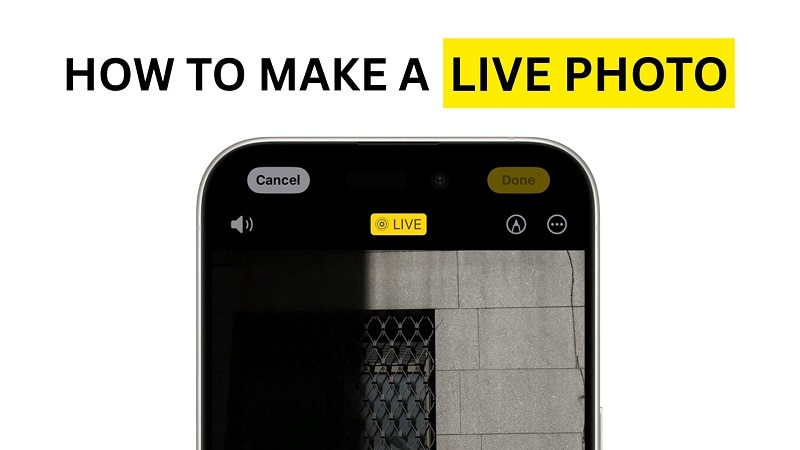
Mas antes, vamos dar uma olhada detalhada nas principais diferenças entre fotos estáticas e Live Photos, e por que muitas pessoas adoram usá-las.
Neste artigo
Parte 1. Foto Estática vs. Live Photo: Quais São as Diferenças?
Live Photos são um daqueles recursos divertidos do iPhone que adicionam um pouco de magia às memórias que você captura. Em vez de uma imagem estática, você pode ter alguns segundos do momento com movimento e som.
As diferenças entre eles podem ser resumidas na tabela abaixo:
| Recurso | Foto Fixa | Live Photo |
| Formato de Arquivo | JPEG ou HEIC | JPEG/HEIC + MOV |
| Movimento | No | Captura 1,5 segundos antes e depois da foto |
| Som | No | Sim |
| Tamanho | Tamanho de arquivo menor | Tamanho de arquivo maior |
| Uso | Ideal para retratos, documentos e fotos estáticas | Ótimo para capturar momentos espontâneos, movimento e expressões |
À primeira vista, as Live Photos e os vídeos podem parecer semelhantes, ambos capturam movimento e som. Mas também há algumas diferenças importantes:
- Duração:Uma Live Photo tem apenas cerca de 3 segundos de duração, enquanto os vídeos podem ter o tempo que você quiser.
- Propósito: As Live Photos servem para aprimorar imagens estáticas com um pouco de movimento, como uma memória em movimento. Os vídeos são gravações com movimento completo, destinados a contar uma história mais longa.
- Formato: As Live Photos são salvas como uma combinação de foto (JPEG/HEIC) e um pequeno vídeo (MOV), enquanto os vídeos são apenas arquivos de vídeo como MP4 ou MOV.
- Edição: As Live Photos são editadas como fotos, com alguns efeitos de movimento. Os vídeos oferecem mais liberdade para transições, controle de áudio e muito mais.
A seguir, mostraremos como criar Live Photos de maneiras diferentes.
Parte 2. Formas populares de criar uma Live Photo
Existem várias formas de criar uma Live Photo, e nem sempre é preciso depender da câmera do iPhone para isso.
Fotografe Diretamente no iPhone
Se você é usuário de iPhone, a maneira mais fácil de criar uma Live Photo é capturá-la diretamente usando o app Câmera. Basta ativar "Foto ao Vivo" modo no app de câmera do seu iPhone e tire a foto. Ele capturará 1,5 segundos antes e depois da captura.
Aqui estão os passos detalhados:
Passo 1: Abra o aplicativo Câmera no seu iPhone. Certifique-se de que o Foto ao Vivo está ativado (toque no ícone de círculo no topo).
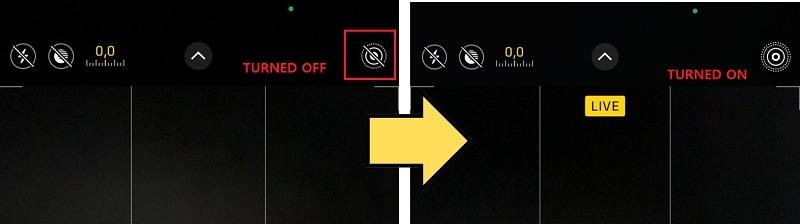
Passo 2: Configure a cena e toque no botão de disparo para tirar a foto.
Passo 3: Seu iPhone capturará um breve momento antes e depois do toque, transformando a foto em uma Foto ao Vivo.
Passo 4:Veja-o no seu app Fotos emLive Photosálbum. Basta pressionar e segurar a foto para vê-la.
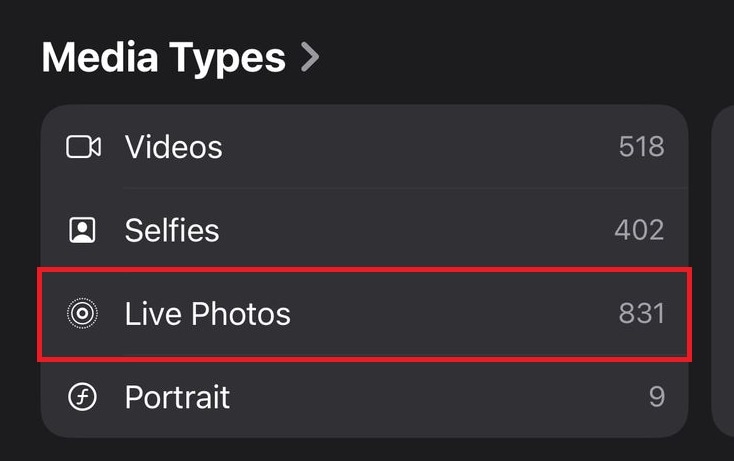
Use Conversores de Vídeo para Live Photo
Outra forma de criar uma Live Photo é convertendo um vídeo curto usando um conversor de vídeo para Live Photo, como intoLive (aplicativo móvel) e img2go (ferramenta online). Basta fazer upload do seu vídeo, ajustar o tempo se necessário e exportar como Live Photo.
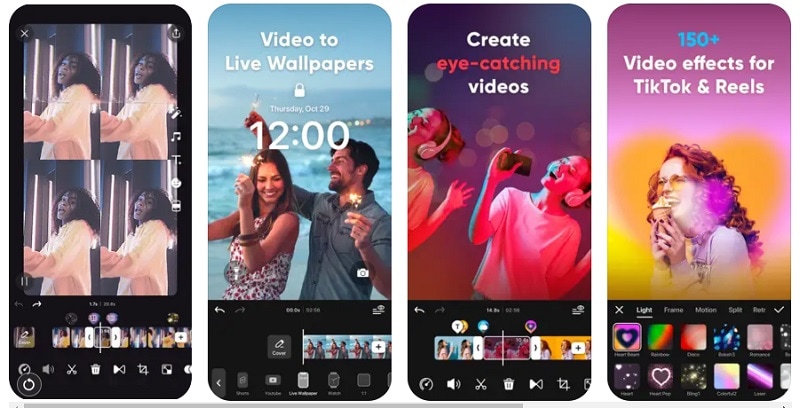
Wondershare Filmora está prestes a lançar um recurso aprimorado deconversão de Vídeo para Live Photo, proporcionando mais precisão e flexibilidade para criadores. As principais melhorias incluem:
- Controle de edição granular:Permite corte de precisão para sincronização perfeita de quadros.
- Ajustes de velocidade personalizáveis:Criadores podem controlar livremente a velocidade de reprodução para corresponder à sua visão artística.
- Filtros de nível profissional: Aplique filtros de alta qualidade para aprimorar o apelo visual de Live Photos.
- Projetado para o ecossistema Apple Live Photo:Garante compatibilidade perfeita com o formato Live Photo da Apple.
Esta próxima atualização permite que criadores produzam Live Photos visualmente impressionantes com mais controle e facilidade.
Transforme GIFs em Live Photos
Além de vídeos, você também pode transformar um GIF em uma Live Photo. Aplicativos como intoLive suportam a conversão de GIF para Live Photo. Os passos são praticamente os mesmos que para converter um vídeo:
- Selecione Live Wallpaper e importe seu GIF
- Faça os ajustes necessários no aplicativo
- Exporte o resultado no formato Live Photo
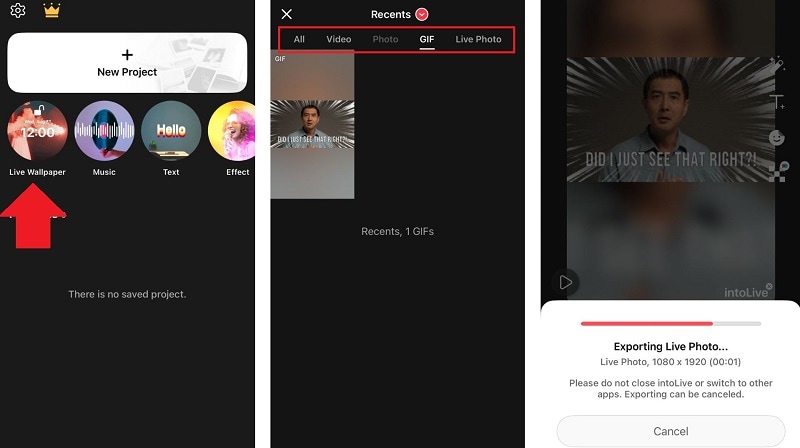
É uma maneira rápida e fácil de trazer suas animações ou memes favoritos para a tela de bloqueio.
Parte 3. Como Converter uma Foto Estática em uma Live Photo no iPhone
Quando você trabalha com um vídeo ou GIF, você já começou com o movimento, por isso é muito fácil transformá-lo em uma foto ao vivo. Mas se você quiserConverter fotos estáticas para fotos ao vivo?
Primeiro, você precisa animar a foto, torná-la dinâmica e fazê-la parecer "ao vivo". Uma das maneiras mais fáceis de fazer isso é usar uma ferramenta como FilmoraImagem para vídeo.
Você pode escolher entre os modelos disponíveis no Filmora ouCrie suas próprias animações com dicas de texto simples.
Como transformar uma foto em Live Photo em um iPhone
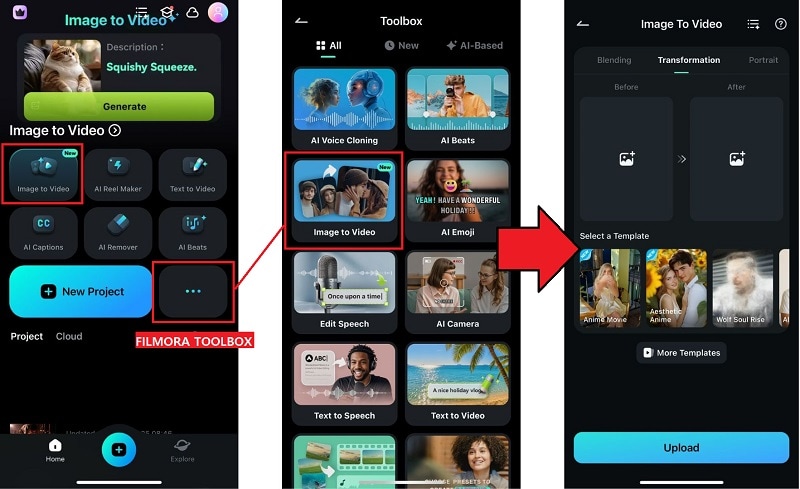
- Inspiração:Comece rapidamente escolhendo entre os modelos prontos ou faça o upload da sua própria foto e descreva como você quer que ela fique.
- Mistura:Mescleimagens perfeitamenteusando modelos ou personalize sua própria combinação para uma transição suave.
- Transformação:Anime suas fotostransformando-as com IAde uma para outra; não é necessário edição complexa.
- Retrato:Coloque o foco em você transformando seu retrato em diferentes personagens ou cenários. Você pode escolher entre os modelos ou personalizar os resultados com suas próprias ideias.
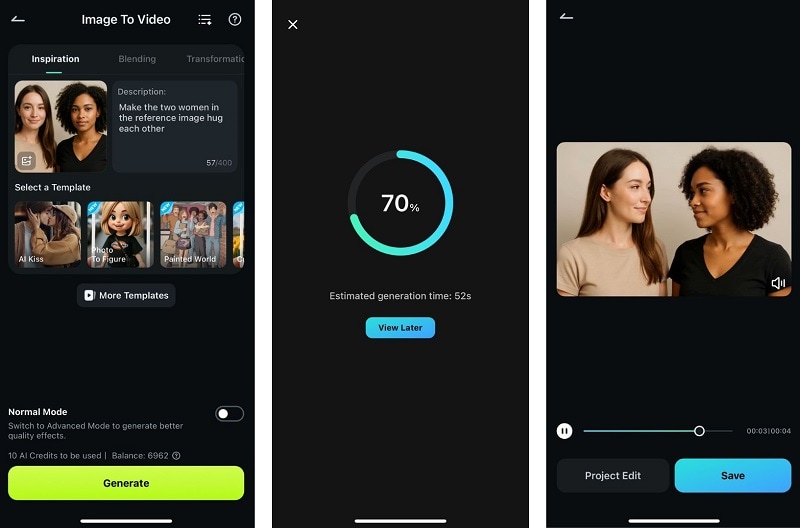
É uma solução simples que permite converter qualquer foto em uma Live Photo, mesmo que você não tenha capturado ela assim originalmente!
💡 Por que esse método se destaca:
- Parece complexo, mas na verdade é rápido e fácilgraças ao fluxo de trabalho tudo-em-um do Filmora.
- Você pode adicionar movimento e atmosfera que vão além do que um momento real poderia capturar.
- A Live Photo final se torna exclusivamente estilizada—uma expressão criativa, e não apenas um instante registrado.
Bônus: Você Pode Criar uma Live Photo Online?
Poucas ferramentas online conseguem transformar uma foto em uma Live Photo diretamente, especialmente em um formato que funcione como as Live Photos do iPhone. Se você deseja converter uma foto estática em uma Live Photo online, ferramentas como o Cutout.Pro podem ajudar a animar a imagem primeiro.
No entanto, ainda será necessário salvar o resultado como vídeo e depois usar um conversor de vídeo para Live Photo para transformar esse vídeo em uma Live Photo.
Conclusão
Existem algumas maneiras diferentes de transformar uma foto em Live Photo, como abordamos neste artigo. Então, mesmo se você esqueceu de ativar o recurso Live Photo ao tirar uma foto, ainda pode fazer um ajuste rápido usando os métodos acima.
O Filmora em breve irá introduzir um Vídeo para Live Photo recurso. Depois de animar sua foto estática usando Imagem para vídeo, você poderá convertê-la em uma Live Photo diretamente no aplicativo. É simples e ajuda você a criar uma Live Photo animada e visualmente mais impressionante, que fica muito melhor do que uma foto comum.



 100% de segurança verificada | Não é necessária assinatura | Sem malware
100% de segurança verificada | Não é necessária assinatura | Sem malware



